当前位置:首页> 正文
win10怎么录制视频
win10系统内置有游戏视频录制软件,不止可以录制游戏,系统的其他操作同样可以录制,而且它还支持后台录制可以录制按下录制开关前十分钟的内容,比如用户没有预料到这局游戏会打得这么精彩,或者遇到什么突发情况,想要录制之前发生的事就可以使用这个功能,那么具体该怎么录制视频呢?下面一起来学习下win10录制工具的使用方法。 1、先打开相应的软件,如游戏程序或其他操作需要用到的程序,调出录制工具栏。如下图所示 2、点击工具条中红色的按钮开始录制,录制完成后点击保存并结束录制。如下图所示
2、点击工具条中红色的按钮开始录制,录制完成后点击保存并结束录制。如下图所示 3、或者直接按“Windows+Alt+R”的组合键也可以进行录制。 4、点击录制工具条左边第二个“后台录制”图标,然后按“Windows+Alt+G”的组合键,就可以录制之前十分钟的内容了。
3、或者直接按“Windows+Alt+R”的组合键也可以进行录制。 4、点击录制工具条左边第二个“后台录制”图标,然后按“Windows+Alt+G”的组合键,就可以录制之前十分钟的内容了。 5、点击“设置”按钮,用户可进行相关参数的设置(注意:后台录制默认是15秒,最多10分钟,可以从设置中进行修改)。如下图所示
5、点击“设置”按钮,用户可进行相关参数的设置(注意:后台录制默认是15秒,最多10分钟,可以从设置中进行修改)。如下图所示
 以上就是使用win10游戏视频录制工具的方法,不知道在win10上怎么录制视频的用户可以按以上操作试着使用这个工具,希望以上方法能帮到大家。
以上就是使用win10游戏视频录制工具的方法,不知道在win10上怎么录制视频的用户可以按以上操作试着使用这个工具,希望以上方法能帮到大家。
 2、点击工具条中红色的按钮开始录制,录制完成后点击保存并结束录制。如下图所示
2、点击工具条中红色的按钮开始录制,录制完成后点击保存并结束录制。如下图所示 3、或者直接按“Windows+Alt+R”的组合键也可以进行录制。 4、点击录制工具条左边第二个“后台录制”图标,然后按“Windows+Alt+G”的组合键,就可以录制之前十分钟的内容了。
3、或者直接按“Windows+Alt+R”的组合键也可以进行录制。 4、点击录制工具条左边第二个“后台录制”图标,然后按“Windows+Alt+G”的组合键,就可以录制之前十分钟的内容了。 5、点击“设置”按钮,用户可进行相关参数的设置(注意:后台录制默认是15秒,最多10分钟,可以从设置中进行修改)。如下图所示
5、点击“设置”按钮,用户可进行相关参数的设置(注意:后台录制默认是15秒,最多10分钟,可以从设置中进行修改)。如下图所示
 以上就是使用win10游戏视频录制工具的方法,不知道在win10上怎么录制视频的用户可以按以上操作试着使用这个工具,希望以上方法能帮到大家。
以上就是使用win10游戏视频录制工具的方法,不知道在win10上怎么录制视频的用户可以按以上操作试着使用这个工具,希望以上方法能帮到大家。 展开全文阅读
相关内容

win7系统下备份注册表的方法
win7系统下备份注册表的方法,方法,备份注册表,系统,窗口,注册...
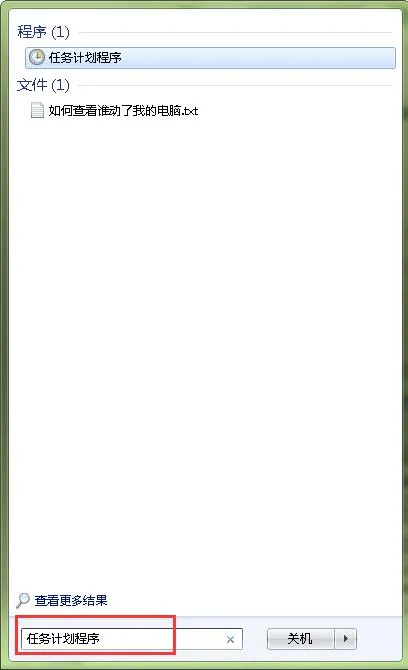
win7系统设置任务计划技巧
win7系统设置任务计划技巧,任务计划,输入,点击,系统设置,设置...
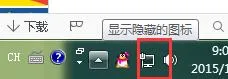
win7系统下连接隐藏wifi的方法
win7系统下连接隐藏wifi的方法,方法,连接,隐藏,网络,系统,选...

win10系统桌面自动排列图标方法
win10系统桌面自动排列图标方法,方法,排列,图标,系统,系统桌...

开机失败提示系统资源不够无法完成api
开机失败提示系统资源不够无法完成api,提示,系统资源,开机,系...

win7系统字体乱码修复
win7系统字体乱码修复,乱码,点击,系统,字体,系统字体,修复,方...
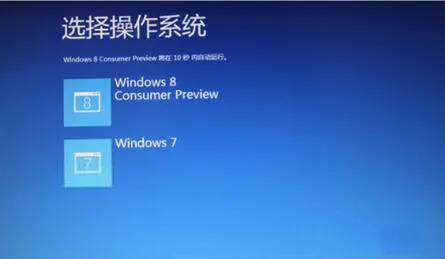
怎样卸载win7和win8双系统之一
怎样卸载win7和win8双系统之一,双系统,卸载,登录,系统,运行,...
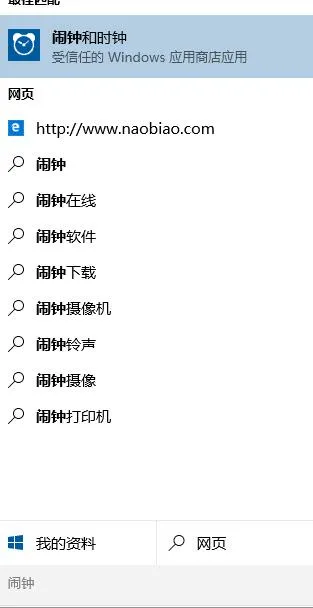
win10系统笔记本如何设置闹钟提醒
win10系统笔记本如何设置闹钟提醒,闹钟提醒,系统,点击,提醒,...

如何解决win7系统打开软件速度慢
如何解决win7系统打开软件速度慢,速度慢,键值,操作,系统,注册...

系统时间无法修改处理方法
系统时间无法修改处理方法,修改,系统时间,输入,权限,设置,处...

win10系统vs图形调试direct3d11不支持
win10系统vs图形调试direct3d11不支持,调试,图形,系统,设置,...

三步轻松搞定win8系统还原
三步轻松搞定win8系统还原,系统还原,控制,还原系统,用户,选择...

如何解决重装系统断电无法启动
如何解决重装系统断电无法启动,无法启动,重装系统,重启,方法,...

一键dos解决win8系统文件损坏问题
一键dos解决win8系统文件损坏问题,系统,文件损坏,系统文件,文...

win7系统如何防止媒体共享
win7系统如何防止媒体共享,媒体,方法,点击,系统,窗口,设置,策...



